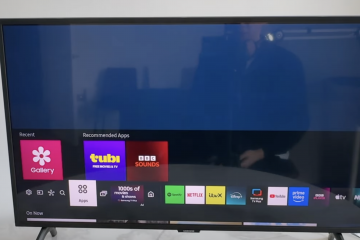Leaf Browser est devenu populaire grâce à sa navigation rapide et multi-onglets et à sa liberté d’explorer le Web. Cependant, sur les Chromebooks scolaires, son installation n’est pas toujours simple. Les appareils gérés sont soumis à des limites strictes qui bloquent la plupart des extensions tierces. Ce guide explique comment vérifier en toute sécurité les autorisations de votre Chromebook, explorer des alternatives et éviter d’enfreindre les règles de l’école.
1) Installez Leaf Browser à partir d’une source CRX
Si votre appareil permet d’ajouter des extensions manuellement, téléchargez le fichier Leaf Browser CRX. Ouvrez chrome://extensions, activez le mode développeur et faites glisser le fichier dans la fenêtre pour l’installer. Utilisez uniquement des sources vérifiées et vérifiez les détails de la version avant de continuer.
2) Utilisez le Chrome Web Store s’il est disponible
Lorsque le Chrome Web Store n’est pas bloqué, ouvrez-le et recherchez le navigateur Leaf ou des clones similaires. Sélectionnez Ajouter à Chrome pour l’installer directement. Si vous voyez un message de restriction, vos contrôles d’administration sont toujours actifs.




Demander l’approbation via votre administrateur
Les administrateurs peuvent ajouter une extension à la liste blanche pour l’ensemble de la classe ou du groupe. Demandez à votre enseignant ou à votre équipe informatique d’examiner Leaf Browser et de l’approuver s’il prend en charge les objectifs d’apprentissage ou de productivité.
Essayez des alternatives de navigateur approuvées
3) Que faire s’il est bloqué par votre école
Si Leaf Browser n’est pas approuvé, recherchez des extensions Chrome offrant des fonctionnalités similaires, telles que le regroupement d’onglets ou le multitâche. Des outils tels que OneTab ou Workona sont souvent autorisés sur les appareils gérés et aident les étudiants à rester organisés.
Évitez les méthodes de contournement risquées
N’activez pas le mode développeur ou ne chargez pas d’applications sans autorisation. Cela peut réinitialiser votre Chromebook ou déclencher des alertes d’administrateur. Il est préférable de respecter les règles de votre école pour éviter les problèmes de discipline.
4) Alternatives au navigateur Leaf qui fonctionnent sur les appareils gérés
OneTab – Combine les onglets ouverts en une seule liste pour économiser de la mémoire et réduire l’encombrement. Workona – Organise les onglets par projets et synchronise entre les sessions. Infinity New Tab : propose des favoris visuels et des tableaux de bord personnalisés.
Ces options sont compatibles avec ChromeOS et sont généralement autorisées sur les comptes gérés par le secteur éducatif. Ils offrent une commodité similaire sans conflits de politiques.
Conseils pour utiliser Leaf Browser en toute sécurité
Vérifiez d’abord les autorisations. Utilisez les sources vérifiées. Utilisez votre compte scolaire de manière responsable. Essayez les fonctionnalités Chrome intégrées. Gardez ChromeOS à jour. Demandez l’approbation.
5) Dépannage des problèmes d’installation. Basculez vers un compte personnel ou contactez le service informatique pour confirmer les paramètres de stratégie. Extension bloquée par un message de l’administrateur : cette alerte signifie que les règles de votre appareil empêchent l’installation d’extensions non approuvées. Seul un administrateur peut le déverrouiller ou l’approuver. Demandez une autorisation via le canal informatique de votre école.
FAQ sur Leaf Browser sur les Chromebooks scolaires
Leae Browser est-il toujours disponible en 2025 ? La version originale n’est plus disponible, mais certains clones restent en ligne.
Puis-je l’utiliser sans enfreindre le règlement de l’école ? Uniquement si votre école l’approuve via la console d’administration.
Que se passe-t-il si j’active le mode développeur ? Il peut réinitialiser votre Chromebook et signaler votre appareil pour les administrateurs.
Les clones de Leaf Browser sont-ils sûrs à installer ? Beaucoup ne sont pas vérifiés, alors recherchez toujours les risques de sécurité et évitez les sources suspectes.
Résumé
Leaf Browser est une extension Chrome abandonnée connue pour sa gestion légère des onglets. La plupart des Chromebooks scolaires bloquent les extensions non approuvées via des politiques d’administration. Vérifiez si votre Chromebook est géré avant d’essayer d’installer de nouveaux outils de navigateur. Utilisez le Chrome Web Store ou un fichier CRX vérifié uniquement si votre école le permet. Demandez l’approbation de l’administrateur ou choisissez des alternatives sûres comme OneTab ou Workona.
Conclusion
L’installation de Leaf Browser sur un Chromebook scolaire dépend entièrement des autorisations de votre administrateur. Vérifiez si votre appareil est géré, demandez l’approbation si possible et envisagez des alternatives sûres comme OneTab ou Workona. Le respect des règles de l’établissement garantit des performances fluides et aucun risque de perdre l’accès à votre Chromebook.